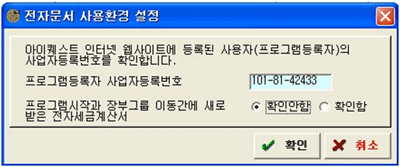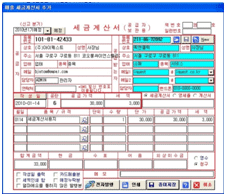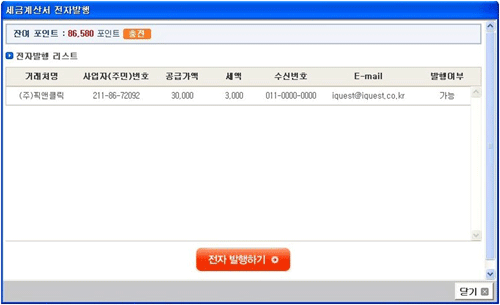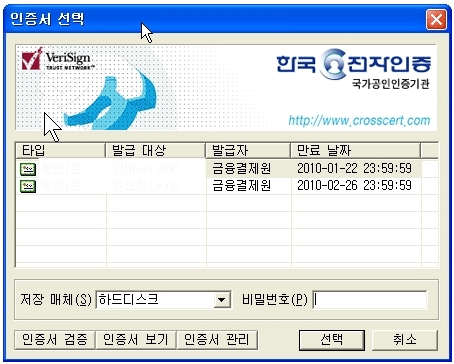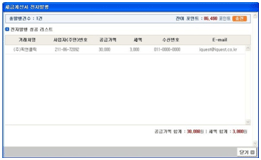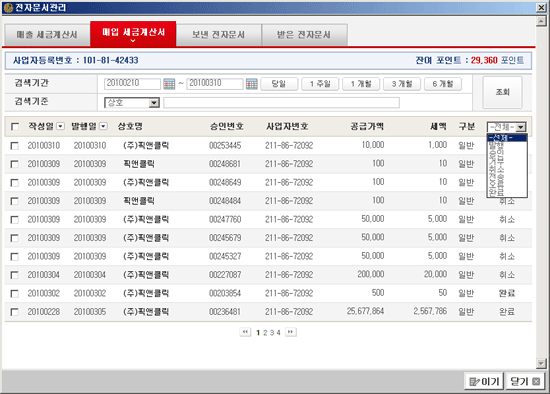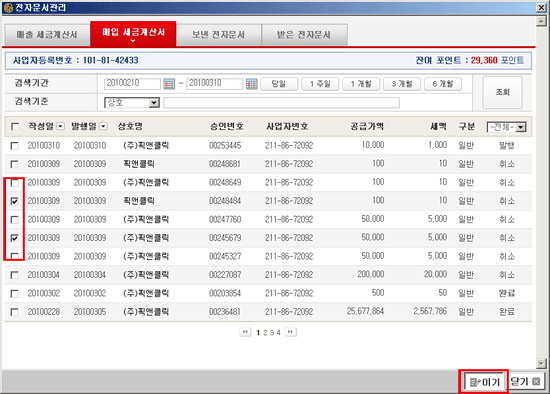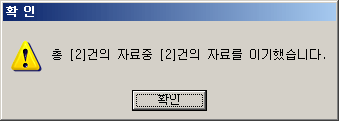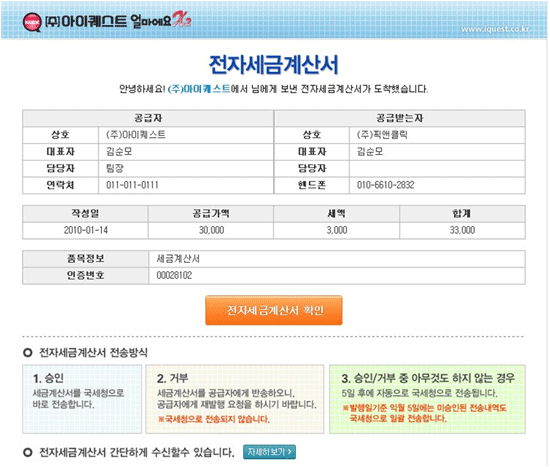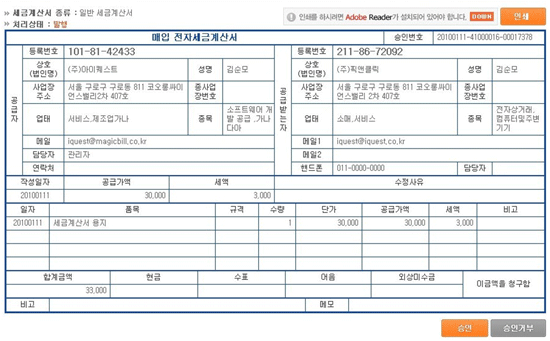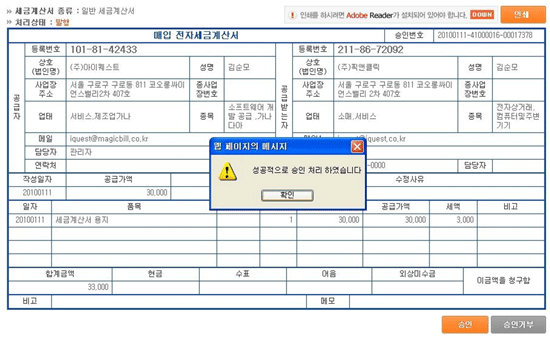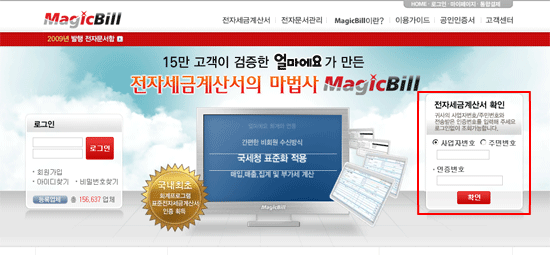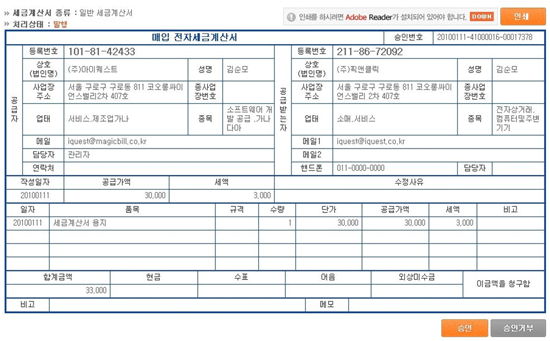|
국세청에서는 기업의 납세협력비용을 절감하고 사업자간(B2B)거래의 투명성을 제고하기 위한 전자세금계산서 제도를 시행한다. 전자세금계산서 시행은 2010년 1월 1일부터 전자계산서를 발행.전송(익월 15일까지 전자세금계산서 전송)할 수 있으며, 의무시행 및 가산세는 1년 유예되어 진행된다. 세금계산서 전송분에 대해서는 세금계산서 합계표 제출 및 세금계산서 보관의무를 면제하며 교부건당 100원의 세액공제(연간한도 100만원)가 부여된다. ‘얼마에요’에서는 국세청에서 인정한 전자세금계산서 형태로 인터넷을 통하여 전자세금계산서를 발행할 수 있다. |
||
| ● 준비요건 | ||
|
전자세금계산서는 정부에서 요구하는 암호화와 인증을 해야 하기 때문에 다음 몇가지 준비요건이 선행되어야 한다.
① 아이퀘스트(www.iquest.co.kr) 회원가입 ‘얼마에요x2’를 사용하려면 기본적으로 회원가입이 되어 있어야 하므로 전자세금계산서를 위해 별도로 다시 회원신청할 필요는 없다.② 공인인증서 발급 국가에서 인정하는 전자세금계산서로 발행을 하려면 정부에서 인정한 인증기관을 통해 발행된 범용 공인인증서를 발급받아야 한다.인터넷뱅킹을 사용하기 위해 은행에서 발급받은 공인인증서는 은행전용으로 용도가 제한되어 있으므로 이것을 사용할 수는 없으며, 이미 범용 공인인증서를 가지고 있는 회사라면 별도의 신청없이 바로 해당 공인인증서를 이용해 사용할 수 있다. 그러나 공인인증서가 없는 회사는 아이퀘스트의 홈페이지(www.iquest.co.kr)를 통하여 전자세금계산서 전용 공인인증서를 신청할 수 있다. 전자세금계산서 발행을 위한 공인인증서 - 사업자용 범용인증서와 전자세금용 공인인증서 사용가능.- 전자세금용 공인인증서의 경우 5개 공인인증기관(금융결제원, 코스콤, 한국무역정보통신, 한국전자인증, 한국정보인증)에서 발급가능. - 아이퀘스트용 전자세금계산서 발행을 위한 공인인증서는 인증기관 중에서 한국전자인증에서 발급하여 사용할 수 있다. - 금융결제원에서 세금계산서용 공인인증서는 시중은행에서 쉽게 발행받을 수 있다. |
||
| ● 전자세금계산서 발행 환경설정 | ||
|
처음 [세금과거래]메뉴의 [전자문서관리]를 선택하면 전자문서 환경설정 화면이 나온다.
[프로그램등록자 사업자등록번호] 얼마에요x2 구입시 승인된 사업자번호 즉, 프로그램 설치 후 사용등록시 입력된 사업자번호가 자동입력되어지며, 수정은 되지 않는다.[프로그램시작과 장부그룹 이동간에 새로 받은 전자세금계산서] 프로그램 시작시나 장부 그룹 이동시에 새로 받은 전자문서가 있을 때 알림창을 띄울지 여부를 체크한다. |
||
| ● 전자세금계산서의 발행 | ||
| 전자세금계산서의 발행방법은 일반적인 세금계산서 발행과 동일하며, 마지막에 [인쇄] 대신 [전자발행] 버튼을 누르면 된다.
전자세금계산서 일괄 발행 기능 세금계산서를 프린터로 출력할 경우는 건당 출력만 되지만, 전자세금계산서의 경우는 그때마다 공인인증서 인증을 거쳐야 하므로 번거로울 수 있다.그러므로 세금계산서 발행 내역이 많은 경우라면 건당 "전자발행"을 하지 말고 "확인"을 눌러 저장을 한 후에 [세금계산서 관대장]에서 발행된 매출계산서를 선택하여 한번의 공인인증서 인증으로 선택한 세금계산서를 한꺼번에 전자발행이 가능하다. 테스트를 해보기 가장 좋은 방법은 자기회사에서 자기회사로 발행해 보는 것이다. 순서대로 따라하면서 설명한다. 1.세금계산서 추가화면에서 거래내역을 입력하고 [인쇄] 대신 [전자발행] 버튼을 누른다.
2.다음과 같이 전자발행 화면이 나타나며, 미리 등록한 거래처 담당자의 휴대폰 번호와 이메일을 확인하여 [전자발행하기]를 클릭한다.
3.공인인증서 선택 화면이 나타난다. 여기서 공인인증서를 선택하고 비밀번호를 입력한다.
4. 전송을 시작하는 창이 나타난다. 잠시 기다리면 전송이 되며, 아래와같이 닫기 버튼이 나오면 총발행건수:1건을 통해 확인한다.
|
||
| ● 전자세금계산서의 수신 | ||
|
이번에는 사용자가 [공급받는자]로 가정하고, 방금전 자기가 자기에게 보낸 세금계산서를 수신해 보자.
수신방법은 3가지가 있는데 ‘얼마에요x2'에서 직접 수신하는 경우(상대방이 얼마에요 사용자인 경우)와 이메일 또는 인터넷 웹 페이지에서 수신하는 경우다. ■ 얼마에요X2 에서 수신 1. 메뉴의 [세금과거래]에서 [전자문서관리 2010년 부터]를 선택하면 아래와 같은 ‘'얼마에요X2'를 통해 발행하고, 받은 전자세금계산서가 나타난다.
2. [받은 전자문서]에서 도착한 세금계산서를 선택하고 하단의 [이기] 버튼을 클릭하여 얼마에요로 쉽게 자료를 저장할 수 있다.
3.[확인] 버튼을 눌러 이기하였음을 확인하고, 세금계산서 매입분 입력을 확인한다.
■ 이메일을 통한 수신 상대방 거래처가 ‘얼마에요X2'를 사용하지 않는 회사라면 이메일에서 발행받은 전세금계산서를 받을 수 있다.전자세금계산서 발행 알림 메일을 받으셨다면 내용은 아래 그림과 같다. 1. 메일로 받은 전자세금계산서 하단의 [전자세금계산서 확인기]버튼을 클릭하면 매직빌 전자세금계산서 미리보기 창이 열린다.
2. 세금계산서 미리보기 하단의 [승인]을통하여 국세청으로 전송한다. 승인거부를 할경우 국세청으로 전송되지 않으며, 확인하여 재발행 한다.
3. 성공적으로 승인 처리하였습니다 메시지를 확인한다.
■ 인터넷 홈페이지를 통한 수신 상대방 거래처가 ‘얼마에요X2'를 사용하지 않는 회사라면 이메일과 휴대폰SMS 메시지에서 지시한 내용대로 다음 홈페이지에서 전자세금계산서를 받을 수 있다.1. 전자세금계산서 수신 전용 홈페이지에 접속한 후 우측 하단의 [전자세금계산서 확인]에서 사업자번호와 인증번호를 입력하고 [확인]을 누른다.
2. 세금계산서 미리보기 하단의 [승인]을통하여 국세청으로 전송한다. 승인거부를 할경우 국세청으로 전송되지 않으며, 확인하여 재발행 한다.
|